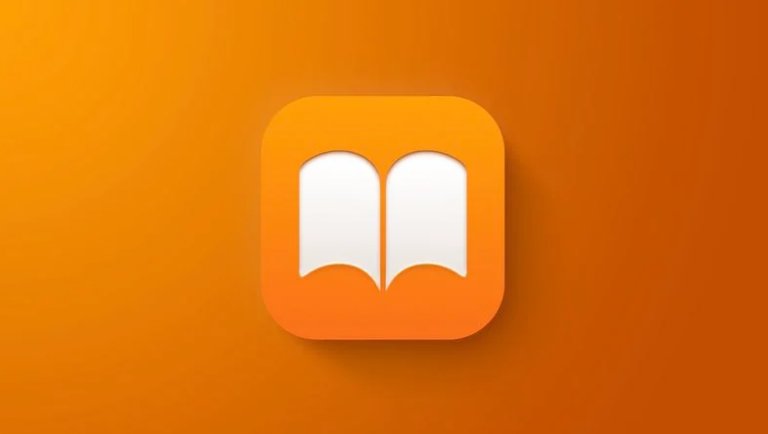亲们想知道edius通过HDV设备导入素材的操作吗?下面就是小编整理的edius通过HDV设备导入素材的详细步骤 , 赶紧来看看吧 , 希望能帮助到大家哦!
edius通过HDV设备导入素材的详细步骤

文章插图
用DV 线连接计算机的通用IEEE1394 端口和 HDV 设备 , 并将 HDV 设备设置为“播放/编辑”模式(具体请查看相应设备手册) 。
然后需要创建一个“设备预设”:在菜单栏选择“设置 > 系统设置”;

文章插图
【edius通过HDV设备导入素材的详细步骤】在系统设置窗口的左侧列表中选择“硬件 > 设备预设”;

文章插图
点击“新建”按钮 , 在弹出的对话框中输入需要的名称(如HDV采集) , 并点击“选择图标”按钮 , 选择一个喜欢的图标 , 单击“下一步”;

文章插图
在“输入硬件”窗口中 , 接口选择Generic HDV , 视频格式1440×1080 50i , 点击“下一步”;

文章插图
在“输出硬件”窗口中 , 接口选择:没有选择 。继续点击“下一步”;

文章插图
最后确认下所有采集信息之后 , 点击“完成” 。

文章插图
此时 , 设备预设的列表中出现了刚才新建的采集设备图标 , 点击“确定”退出窗口 。

文章插图
选择菜单栏上“采集 > 选择输入设备”;

文章插图
在“选择输入设备”对话框中 , 选择刚才创建的HDV采集图标 , 点击“确定” 。

文章插图
在弹出的“卷号”窗口中 , 直接选择“确定” 。设备连接正确的话 , 现在播放窗口应该能看到摄像机磁带上的影像了 。

文章插图
以上这里为各位分享了edius通过HDV设备导入素材的操作教程 。有需要的朋友赶快来看看本篇文章吧 。
推荐阅读
- 钻石是哪个国家出的 钻石公主哪个国家的
- WIN10中Acrobat发现菜单栏消失了的解决方法
- 山楂枸杞茶能放冰糖吗
- 香榧容易过敏吗
- win10将我的电脑添加到桌面的图文方法是什么 WIN10将我的电脑添加到桌面的图文方法
- 李子和西梅怎么区分
- 皇帝柑和橙子的区别
- win10强制进入安全模式的方法 WIN10强制进入安全模式的详细步骤
- 太子参怎么炖汤